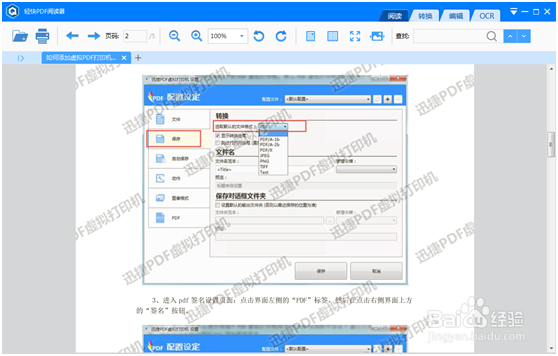我们在办公中,就是想要提高效率。而若是将文档转换成PDF后再为PDF文件添加数字签名,是一件挺麻烦的事情,要是可以同步完成的话就更好了。不过我们可以通过PDF虚拟打印机来同步完成霸烹钟爷PDF文档转换以及添加数字签名。
一、电脑添加PDF虚拟打印机
1、运行PDF虚拟打印机:运行软件后,在以下界面中,点击“配置设定”按钮。
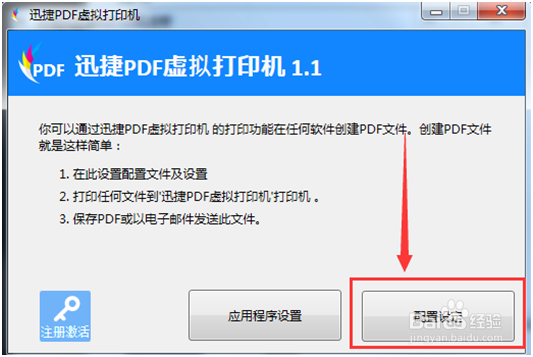
2、设置输出格式:点击界面左侧的“保存”标签,然后在右侧的“转换”模板中,将“选取默认的文件格式”选取为“PDF”。

3、进入PDF签名设置页面:点击界面左侧的“PDF”标签,然后在点击右侧界面上方的“签名”按钮。
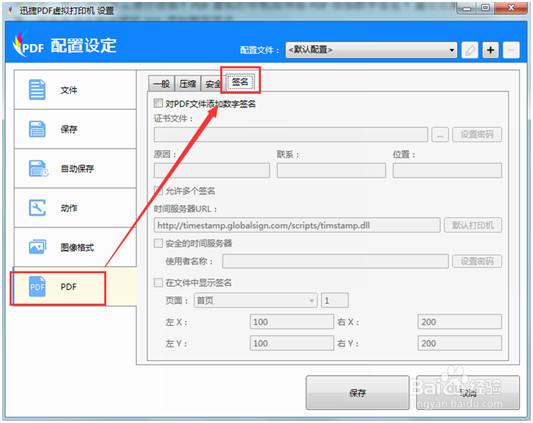
4、添加签名证书:勾选“对PDF文件添加数字签名”,然后在下方证书文件中,点击“…”图标,在弹出的窗口中,添加文件。除此之外,还可以点击“设置密码”,对文档打开功能进行限制。

二、借助PDF虚拟打印机生成PDF文件
1、打开需要进行转换的文档,然后点击文档上的“打印”功能。
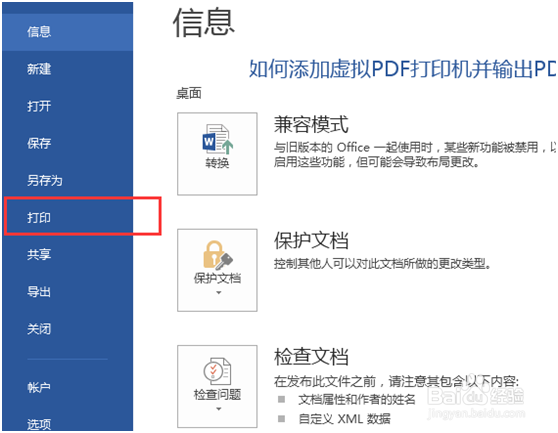
2、在弹出的“打印”设置窗口中,选择打印机名称,然后进行打印即可。

3、完成虚拟打印后,输出的就是一份PDF文件了。我们只需要打开该文件进行查看即可。